به کاربران خود اجازه ارسال مطلب در وردپرس را بدهید
تا به حال سایت هایی را دیده اید که به کاربران خود اجازه ارسال مطلب را بدهند؟ آیا میخواهید از مطالبی که توسط کاربران ارسال شده، برای سایت خود استفاده کنید. در این مطلب میخواهیم به شما نشان دهیم که چگونه می توانید به کاربران خود اجازه ارسال مطلب در وردپرس را بدهید.

قادر خواهید بود تا تمام محتوای ثبت شده توسط کاربران خود نظیر دیدگاه ها را مدیریت کرده و تنها در صورتیکه باب میل شما هستند، آنها را تایید کنید. کاربران شما قادر خواهند بود تا مطلب خود را تنها از طریق خود سایت و بدون وارد شدن به محیط پیشخوان، در سایت ارسال کنند.
اگر تنها میخواهید کاربرانی که در سایت ثبت نام کرده اند بتوانند مطالب خود را ارسال کنند، در این مطلب به این مورد نیز خواهیم پرداخت.
انتشار و ارسال مطلب از طریق خود سایت و بدون ورود به پیشخوان کار مفیدی است آن هم وقتیکه میخواهید از مطالبی که توسط کاربران مهمان سایت تان ارسال می شود استفاده کنید.
روش اول: ارسال مطالب توسط کاربران با
WPForms
توجه داشته باشید که استفاده از این روش مستلزم نصب افزونه WPForms بوده و از آنجایی از که نسخه رایگان این افزونه فاقد چنین قابلیت است باید اقدام به تهیه نسخه پولی این افزونه و افزودنی مربوطه بکنید.
این روش به شما اجازه می دهد تا امکان ارسال مطالب از طریق خود سایت و بدون ورود به پیشخوان را برای کاربران خود فراهم کنید. شما حتی می توانید از کاربران مهمان سایت خود نیز بخواهید تا مطالب خود را بدون ثبت نام در سایت برای شما ارسال کنند.
ابتدا شما باید افزونه WPForms را نصب و فعال کنید. نسخه حرفه ای این افزونه رایگان نبوده و برای تهیه آن باید اقدام به خرید این افزونه از سایت مادر آن بکنید.
در صورتیکه با نصب افزونه در وردپرس آشنا نیستید، می توانید مقاله “سه روش مختلف نصب پلاگین (افزونه) در وردپرس” را مطالعه کنید.
همان طور که پیشتر گفتیم، WPForms افزونه ای پرمیوم و پولی است. برای دسترسی به افزودنی post submissions یا همان ثبت (ارسال) مطلب توسط کاربران، باید نسخه حرفه ای این افزونه را تهیه کنید.
بعد از نصب این افزونه از منوی سمت راست پیشخوان وردپرس و قسمت WPForms، بر روی Settings کلیک کنید تا به صفحه تنظیمات افزونه منتقل شده و لایسنس خود را وارد کنید.

بعد از فعالسازی افزونه، میبایست از قسمت WPForms، بر روی Addons کلیک کنید. در صفحه مذکور Post submissions addon را پیدا کرده و بر روی دکمه Install Addon کلیک کنید.

بعد از نصب افزودنی مذکور، شما آماده اید تا فرم مربوط به ارسال مطلب توسط کاربران را ایجاد کنید.
برای این کار از قسمت WPForms، بر روی Add New کلیک کنید. با این کار فرم ساز افزونه بارگذاری خواهد شد.
ابتدا شما باید نامی برای فرم مورد نظر خود وارد کنید. در قسمت Select a Template، بر روی Blog post submission form کلیک کنید.

با این کار قالب فرم با تمام فیلدهایی که شما برای یک فرم معمولی نیاز خواهید داشت، بارگذاری خواهد شد. شما می توانید فیلد های مربوط به فرم را با کلیک کردن بر روی آنها ویرایش کنید. شما همچنین می توانید فیلدهای جدیدی را از پنل سمت چپ موجود در صفحه به فرم خود اضافه کنید.

WPForms به کاربران اجازه می دهد تا دسته بندی مربوط به مطالب را انتخاب کرده، تصاویر شاخص، چکیده مطلب و حتی فیلدهای دلخواه خود را اضافه کنند.
به محض اینکه کارتان با فرم تمام شد، بر روی تب Settings کلیک کرده و سپس بر روی تب Post Submissions کلیک کنید.

به صورت پیش فرض، مطالبی که توسط کاربران ارسال می شود، به صورت “پیش نویس” ذخیره خواهد شد. شما همچنین می توانید post type را تغییر داده و به کاربران اجازه ارسال مطلب در post type مورد نظر خود را بدهید.
فراموش نکنید که بر روی دکمه Save در گوشه سمت راست صفحه کلیک کنید تا فرم ایجاد شده ذخیره شود.
حالا شما می توانید فرم ایجاد شده را به سایت وردپرس خود اضافه کنید. شما می توانید برگه ای ایجاد کرده و یا یکی از برگه های موجود در سایت خود را ویرایش کنید. در صفحه ویرایش برگه، با دکمه Add Form مواجه خواهید شد.

با کلیک بر روی دکمه مذکور، پنجره پاپ آپی ظاهر خواهد شد که شما می توانید فرم مورد نظر خود را انتخاب کنید.

روی دکمه Add Form کلیک کرده و با این کار شورت کد مربوط به فرم در ویرایشگر برگه ظاهر خواهد شد.
شما حالا می توانید برگه مذکور را ذخیره و سپس منتشر کنید و بعد از آن به سایت خود مراجعه کرده و فرم مذکور را مشاهده کنید.

روش دوم: ثبت مطالب ارسال شده توسط کاربران با
User Submitted Posts
راه دیگری که برای ثبت مطالب ارسال شده توسط کاربران در وردپرس وجود دارد، استفاده از افزونه User Submitted Posts است.
ابتدا شما باید افزونه User Submitted Posts را نصب و فعال کنید. برای دریافت این افزونه می توانید از لینکی که در پایین همین مطلب قرار داده شده استفاده کنید.
در صورتیکه با نصب افزونه در وردپرس آشنا نیستید، می توانید مقاله “سه روش مختلف نصب پلاگین (افزونه) در وردپرس” را مطالعه کنید.
بعد از نصب و فعالسازی افزونه، از منوی سمت راست پیشخوان وردپرس و قسمت تنظیمات، بر روی User Submitted Posts کلیک کرده تا وارد صفحه تنظیمات مربوط به افزونه شوید.

در صفحه تنظیمات افزونه، شما می توانید فیلدهایی را که میخواهید در فرم نمایش داده شوند انتخاب کرده و هر فیلدی را که نمی خواهید نمایش داده شود، مخفی کنید.
شا می توانید یک نویسنده پیش فرض را برای تمام مطالبی که از سوی کاربران ارسال می شود انتخاب کنید. توصیه میکنیم که یک کاربر مهمان در سایت خود ایجاد کرده و تمام مطالبی که توسط کاربران ارسال می شود را به آن مربوط کنید.
شما همچنین می توانید به کاربران اجازه دهید تا تصاویری را آپلود کرده و محدودیتی نیز برای تعداد تعداد تصاویر و حداکثر حجمی که می توانند آپلود کنند تعیین کنید. شما حتی می توانید تصویری را از میان تصاویر مذکور به عنوان تصویر شاخص انتخاب کنید.
بعد از اینکه تنظیمات مربوط به افزونه را انجام دادید، بر روی “تنظیمات را ذخیره کن” کلیک کنید.
حالا آماده اید تا فرم مذکور را به سایت وردپرس خود اضافه کنید.
برای این کار برگه ای ایجاد کرده و یا یکی از برگه های موجود در سایت خود را ویرایش کنید. سپس شورت کد زیر را درون ویرایشگر متن موجود در صفحه قرار دهید:
[user-submitted-posts]حالا می توانید برگه مذکور را ذخیره یا منتشر کنید. بعد از آن به سایت خود مراجعه کرده و فرم مذکور را مشاهده کنید.

روش سوم: به کاربران خود اجازه دهید تا در سایت شما ثبت نام کرده و مطالب خود را ارسال کنند
وردپرس به صورت پیش فرض دارای قابلیت تعیین نقش های کاربری است که به شما اجازه میدهد تا سایتی با چندین نویسنده داشته باشید.
شما میتوانید به کاربران خود اجازه دهید تا در سایت وردپرس شما ثبت نام کرده و از طریق پیشخوان وردپرس بتوانند با دسترسی محدودی که دارند، مطالب خود را در سایت شما ارسال کنند.
ابتدا شما باید قبل از هر چیزی امکان ثبت نام در سایت خود را فعال کنید. برای این کار از منوی سمت راست پیشخوان وردپرس و قسمت تنظیمات، بر روی عمومی کلیک کرده و تیک گزینه “هر کسی میتواند نامنویسی کند” را از قسمت عضویت بزنید. سپس نقش پیش فرض برای کاربران ثبت نامی را “مشارکت کننده” یا “نویسنده” تعیین کنید.

در نهایت تغییرات صورت گرفته را ذخیره کنید.
حالا کاربران می توانند در سایت وردپرس شما ثبت نام کرده و از طریق پیشخوان سایت شما اقدام به ارسال مطلب کنند.











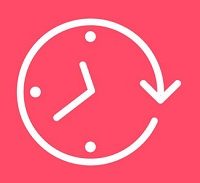






نظرات کاربران
ثبت دیدگاه